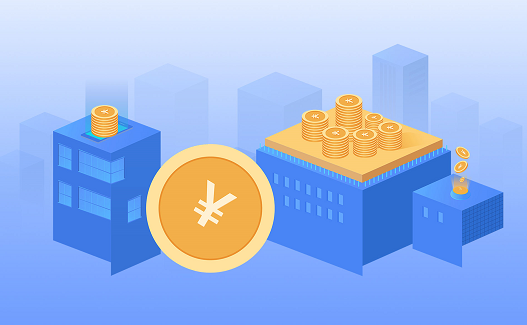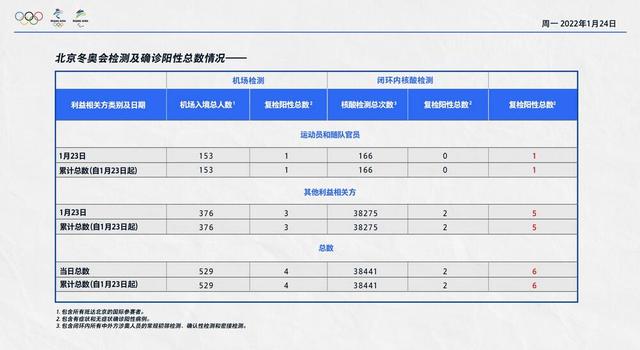(资料图片)
(资料图片)
品牌型号:联想Geek Pro 系统:Windows 10 软件版本:钉钉
查看钉钉录制的视频保存位置可以在会议的设置界面中查看。以联想Geek Pro电脑为例,查看钉钉录制的视频保存位置的步骤共需6步。具体操作步骤如下: 1第1步 点击会议在钉钉首页的界面中,点击会议。
2第2步 点击发起会议在会议的界面中,点击发起会议。
3第3步 点击更多在钉钉会议的界面中,点击更多。
4第4步 点击设置在展开的界面中,点击设置。
5第5步 点击会议录制在设置的界面中,点击会议录制。
6第6步 查看文件保存路径在会议录制的界面中,即可查看录制视频的保存路径。